对于刚接触WPS的小伙伴而言,可能还不知道WPS表格如何快速输入性别,那么该怎么做呢?下面就是小编给大家带来的详细完整的内容。
方法一:利用数据的有效性设置实现快速输入
1、选中存放性别的单元格区域后,单击“数据”菜单下的“有效性”命令,弹出“数据有效性”对话框,单击“允许”选项右侧的下拉箭头,在下拉列表中单击“序列”,在“来源”选项下方的文本框中输入“男,女”(注意:逗号需在英文状态下输入)后,单击“确定”按钮关闭对话框。

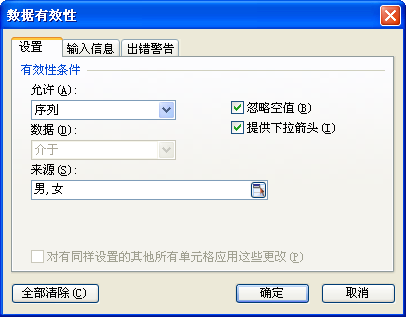
2、选中相应单元格,单击单元格右侧出现的下拉箭头,在弹出的下拉列表中单击相应性别即可
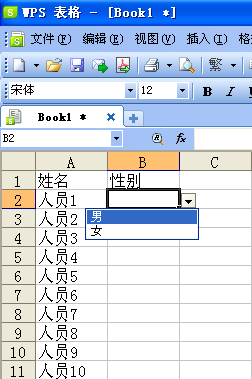
方法二:利用替换功能实现快速输入
1、在性别列中输入“1”代表“男”,“2”代表“女”。
2、选中相关单元格后,单击“编辑”菜单下的“替换”命令,在弹出的“替换”对话框里,输入相应的查找内容和替换内容后,单击“全部替换”按钮即可。
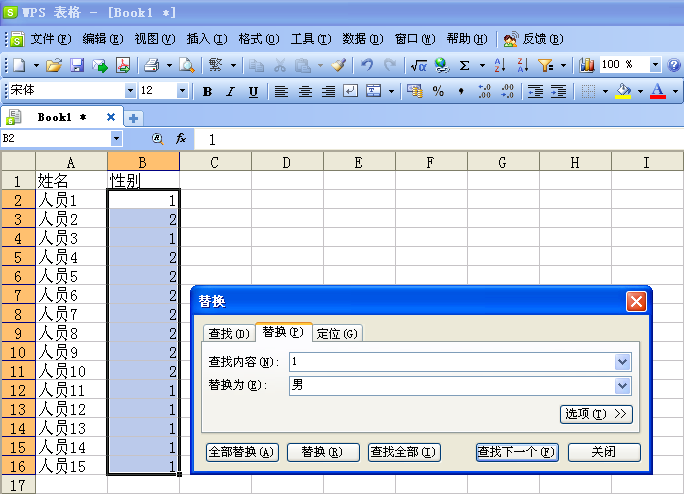
方法三:利用辅助列和函数公式实现快速输入
1、将C列作为表格辅助列,仍用“1”代表“男”。在B2单元格里输入公式“=IF(C2=1,"男","女")”后,将鼠标移到单元格右下角的填充柄上双击,即可利用快速输入法完成其余公式的填充。

2、此时B列均显示为“女”,不要紧,遇到男性,在C列输入1,对应单元格里就会显示“男”。
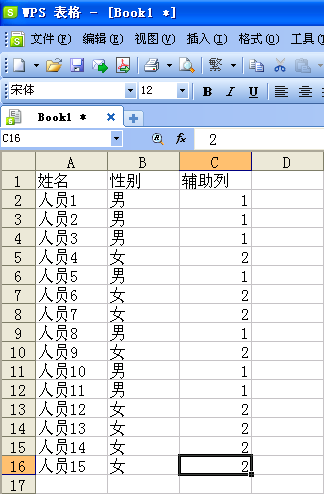
以上就是小编给大家带来的全部内容,希望大家喜欢。
 天极下载
天极下载


































































 腾讯电脑管家
腾讯电脑管家
 火绒安全软件
火绒安全软件
 微信电脑版
微信电脑版
 微信最新版
微信最新版
 钉钉电脑版
钉钉电脑版
 向日葵远程控制软件
向日葵远程控制软件
 CF活动助手
CF活动助手
 快吧游戏盒
快吧游戏盒